AVG에서 컴퓨터가 충돌할 때 복구하는 방법
AVG AntiVirus는 바이러스 백신 소프트웨어 안정적인 맬웨어 탐지 및 악성 URL 차단 기능으로 유명합니다. 그러나 AVG가 Windows 10을 충돌시킨다는 보고가 있었습니다. 다음은 Windows 10 충돌에서 복구하는 방법과 다시 발생하지 않도록 AVG를 비활성화하는 방법입니다.
이 문서의 지침은 Windows 10, Windows 8 및 Windows 7에 적용됩니다.
Windows용 AVG를 비활성화하는 방법
AVG의 각 구성 요소는 개별적으로 비활성화해야 합니다.
-
선택 위쪽 화살표 시스템 트레이에서 다음을 선택합니다. AVG 상.
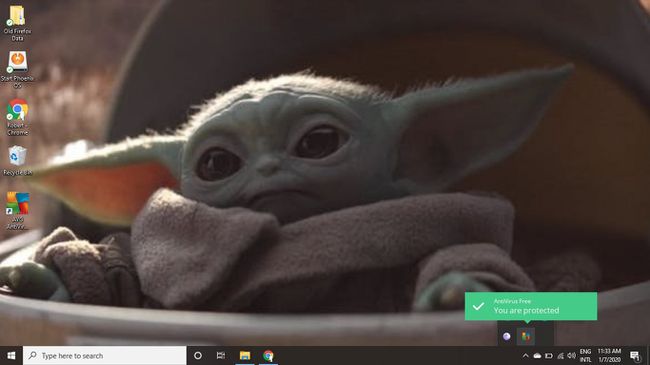
-
선택하다 메뉴 AVG 창의 오른쪽 상단 모서리에 있는 설정.
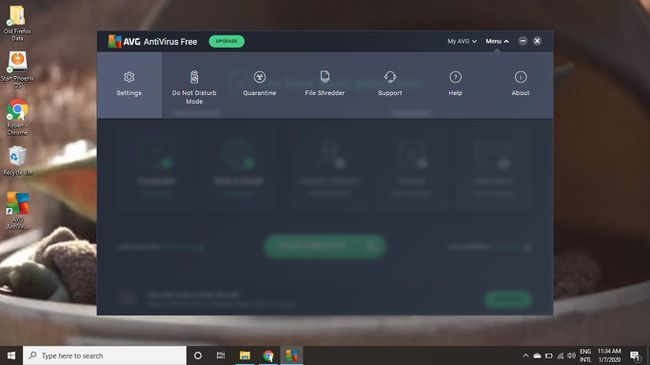
-
선택 기본 보호 탭을 선택한 다음 파일 쉴드.
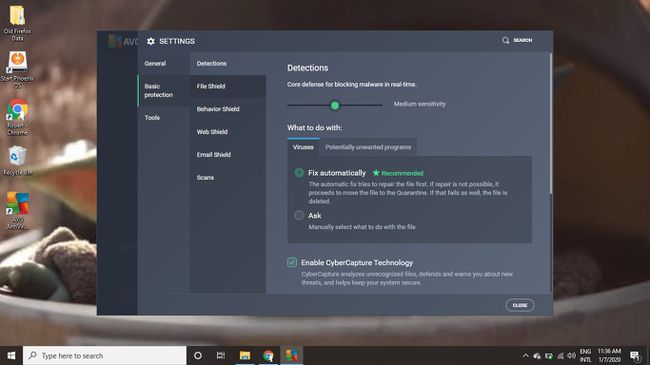
-
옆에 있는 토글 스위치를 선택합니다. 파일 쉴드 창 상단에.
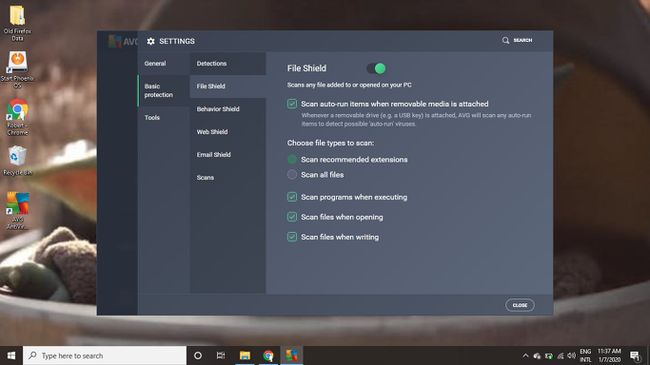
-
AVG가 다시 켜지기 전에 비활성 상태로 유지되는 시간을 선택하거나 무기한 중지 기능을 수동으로 활성화할 때까지 비활성화합니다.
팝업 경고가 표시되면 좋아요 무시하고 계속합니다.
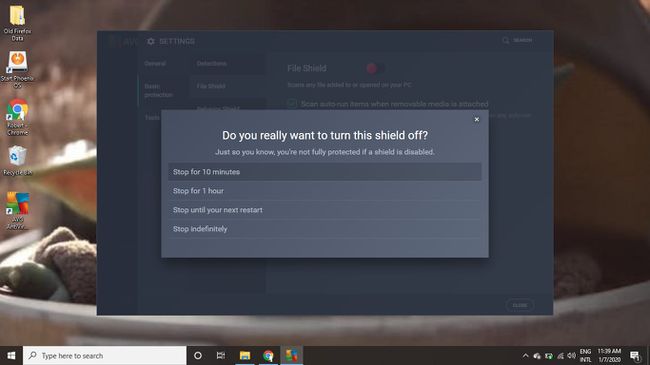
-
의 4단계와 5단계를 반복합니다. 행동 보호막, 웹 쉴드, 그리고 이메일 쉴드 탭.
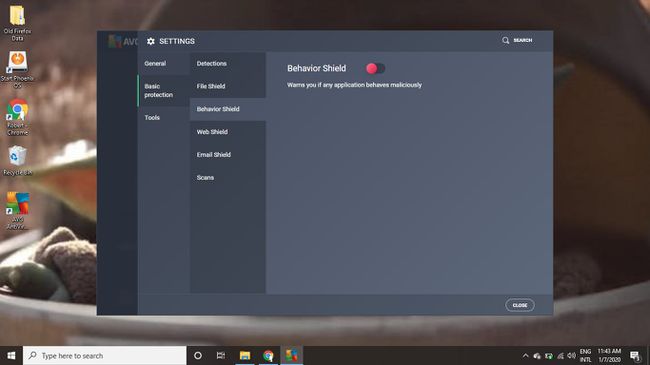
AVG가 PC를 충돌시킬 때 Windows를 복구하는 방법
AVG AntiVirus 소프트웨어로 인한 PC 충돌을 복구하는 가장 좋은 방법은 AVG Rescue CD 또는 플래시 드라이브를 사용하는 것입니다. 생성하려면 제대로 작동하는 컴퓨터를 사용해야 합니다. 부팅 가능한 운전하다.
이 AVG Rescue 소프트웨어는 더 이상 AVG에서 업데이트되지 않지만 다양한 파일 공유 웹 사이트에서 계속 다운로드할 수 있습니다.
-
작업 중인 컴퓨터에서 AVG Rescue 다운로드 소프트웨어.
올바른 버전(CD 또는 USB용)을 선택했는지 확인하십시오.
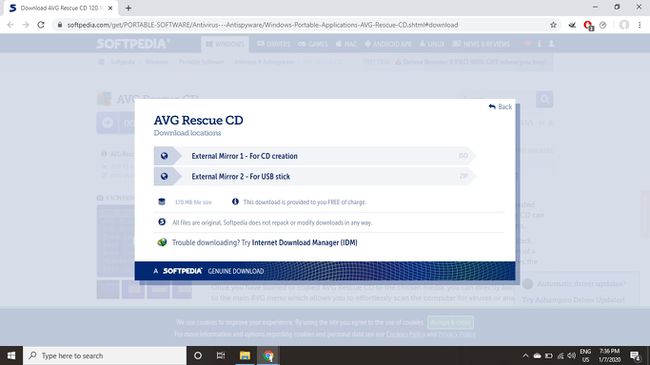
작업 중인 컴퓨터에 공 CD 또는 포맷된 USB 플래시 드라이브를 삽입합니다.
-
ZIP 폴더 추출 그리고 열어 설정.exe 파일을 선택한 다음 디스크 드라이브 또는 USB 드라이브를 선택하고 설치.
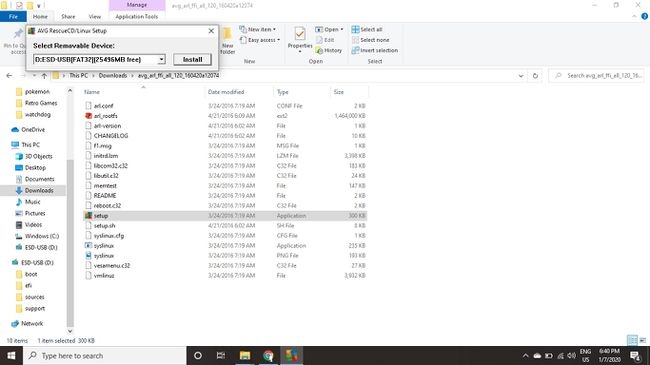
설치가 완료되면 디스크/플래시 드라이브를 제거하고 고장난 컴퓨터에 삽입하십시오.
디스크에서 부팅 (또는 USB 장치에서 부팅) AVG Rescue CD를 시작합니다.
AVG Rescue CD가 시작된 후 유용 > 파일 관리자.
영향을 받는 하드 드라이브로 이동합니다(일반적으로 /mnt/sda1/).
일반적으로 아래에 있는 AVG 폴더로 이동합니다. C:\프로그램 파일\grisoft\.
AVG 폴더의 이름을 원하는 대로 변경합니다.
파일 관리자를 닫고 AVG Rescue CD를 꺼낸 다음 컴퓨터를 재부팅합니다. 정상적으로 다시 시작되어야 합니다.
최신 업데이트로 AVG를 다시 설치하면 나중에 시스템 충돌이 발생하지 않습니다.
Mac 컴퓨터에서 AVG 충돌
대부분의 임의 AVG 충돌은 Windows PC에서 발생합니다. 대부분의 경우 Mac에서 발생하는 충돌은 Mac 시스템 소프트웨어가 업그레이드될 때 발생합니다. 과거에 Apple은 새로운 업그레이드로 문제를 빠르게 패치했습니다.
